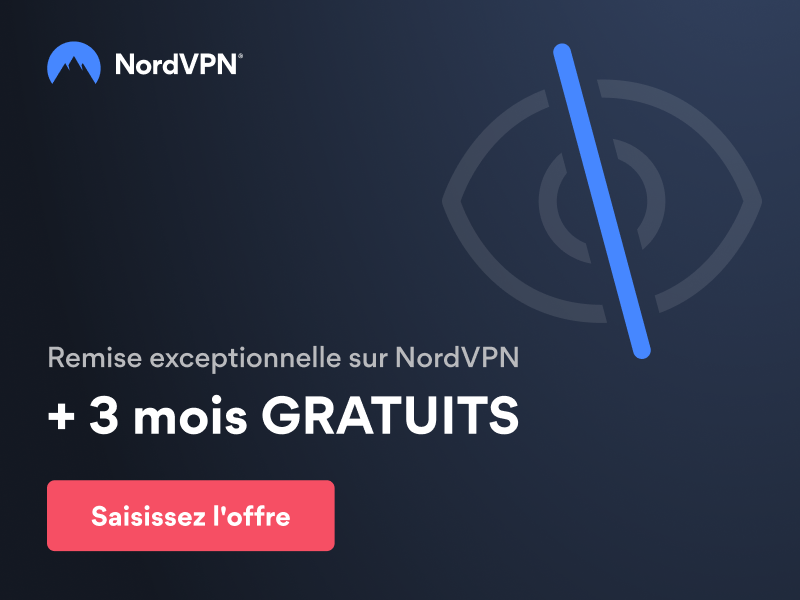Beaucoup de gens, moi y compris, ont commencé leur voyage de coupure de cordon en utilisant Kodi. Je me souviens qu’en 2015, j’installais divers modules complémentaires sur Kodi pour regarder des films. Les add-ons ont été progressivement dépassés par le temps, mais Kodi a toujours conservé une place proche de mon cœur. J’ai fini par utiliser Kodi comme organisateur de médias pour mon contenu local, mais aujourd’hui nous allons voir comment configurer IPTV sur Kodi en utilisant un client PVR.
IPTV sur Kodi
Kodi est un lecteur multimédia gratuit et open-source développé par la fondation XBMC. XBMC est l’acronyme de Xbox Media Center, un lecteur multimédia conçu pour les premières versions de la console de jeu Xbox. Kodi est fantastique pour organiser et indexer le contenu local d’une clé USB ou d’un stockage en réseau, mais il peut également être utilisé pour IPTV en utilisant un client PVR.
Lisez la suite pour savoir comment configurer IPTV sur Kodi.
Ce dont vous aurez besoin pour ce tutoriel
Pour ce tutoriel, vous aurez besoin des éléments suivants:
- Toute plateforme Android, Windows, iOS, Linux, macOS, tvOS ou FreeBSD. (Vous pouvez voir à quel point Kodi est polyvalent en vous basant sur le nombre de plateformes prises en charge).
- Fournisseur de services IPTV: N’hésitez pas à utiliser le fournisseur de votre choix.
- Une connexion Internet.
Caractéristiques
L’argument de vente le plus significatif de Kodi est le fait qu’il soit open-source. Cela permet aux développeurs tiers de créer des modules complémentaires qui s’appuient sur la plate-forme Kodi, et c’est là que réside sa véritable puissance. Il y a de fortes chances que toutes les fonctionnalités dont vous avez besoin aient déjà été développées par quelqu’un sous forme de module complémentaire. Cliquez sur le lien pour savoir comment télécharger et installer Kodi sur Roku.
Instructions étape par étape sur la façon de configurer IPTV sur Kodi
Étape 1: Depuis votre écran d’accueil, allez dans le Play Store.
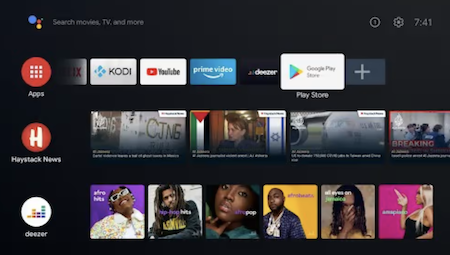
Étape 2: Recherchez « Kodi ».
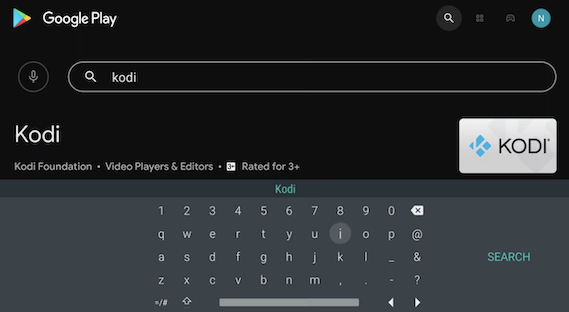
Étape 3: Cliquez sur le bouton « Installer« .
Étape 4: Une fois l’installation terminée, cliquez sur « ouvrir » pour lancer l’application.
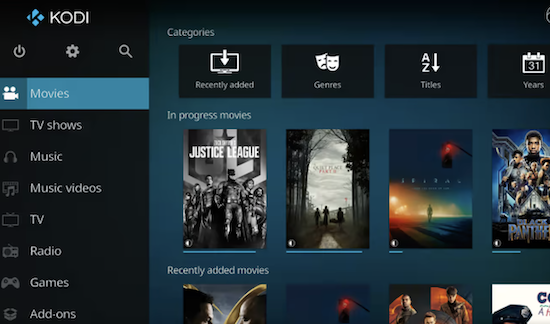
Comment configurer IPTV sur Kodi
Étape 1: Cliquez sur le bouton « paramètres » en haut à gauche de l’écran, c’est le bouton qui ressemble à un rouage.
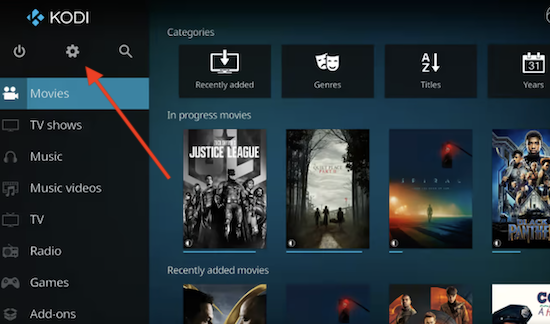
Étape 2: Une fois sur la page « Paramètres« , cliquez sur « Add-ons« .
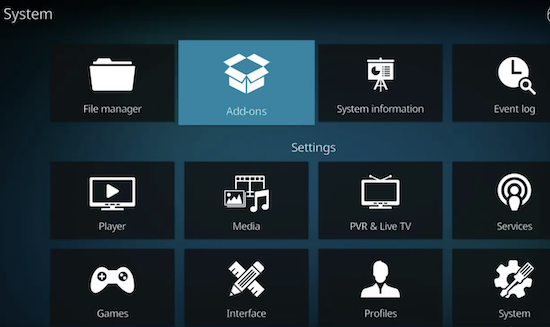
Étape 3: Cliquez sur « Installer à partir du référentiel« .
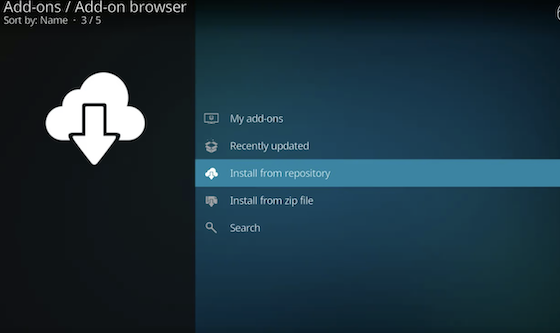
Étape 4: Cliquez sur « Clients PVR« .
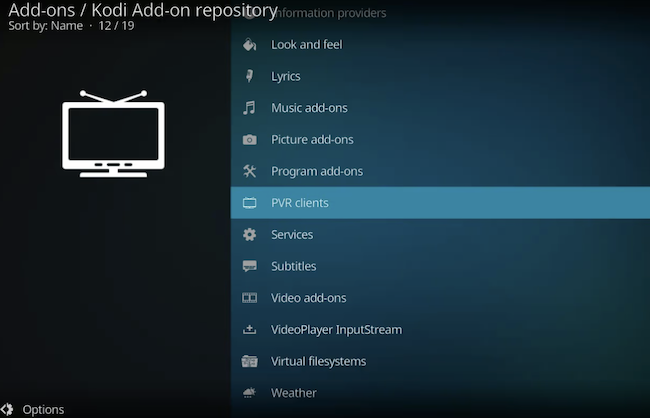
Étape 5: Cliquez sur « PVR IPTV Simple Client« .

Étape 6: Cliquez sur « Installer« .
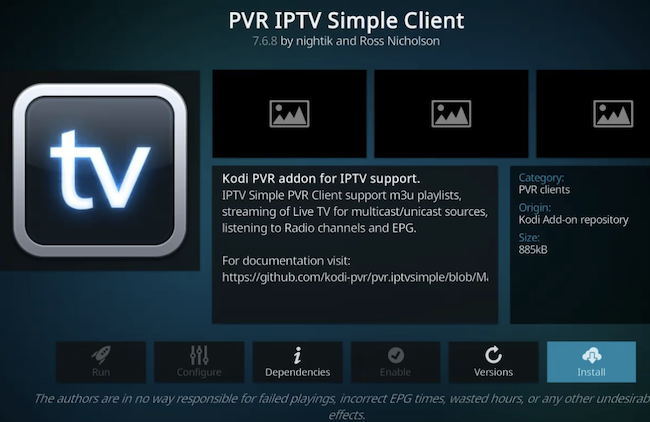
Étape 7: Kodi vous informe que des modules add-ons doivent être installés. Cliquez sur « OK« .

Étape 8: Attendez que l’installation soit terminée.
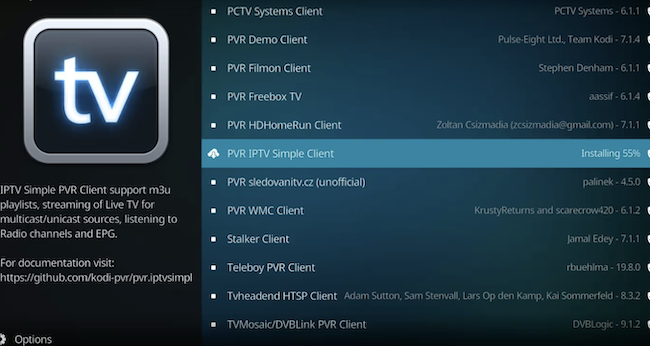
Étape 9: Une fois l’installation terminée, vous verrez une notification indiquant que le add-on a été installé.
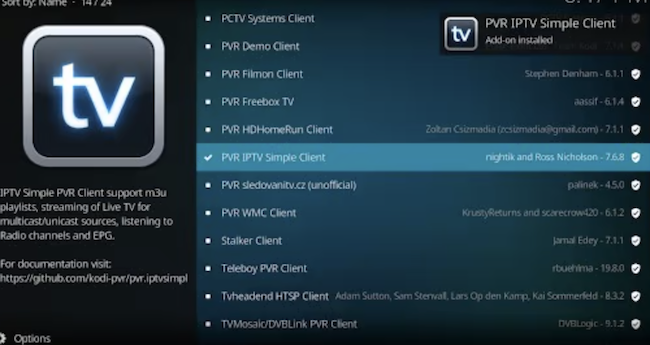
Étape 10: Cliquez sur le client simple PVR IPTV.
Étape 11: Cliquez sur « Configurer« .
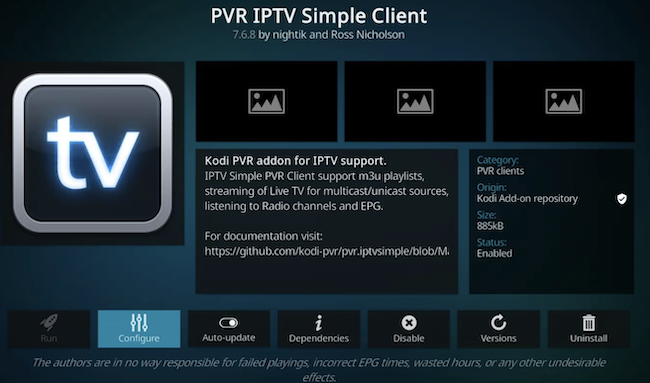
Étape 12: sous l’onglet « général« , cliquez sur l’URL de la liste de lecture M3U.
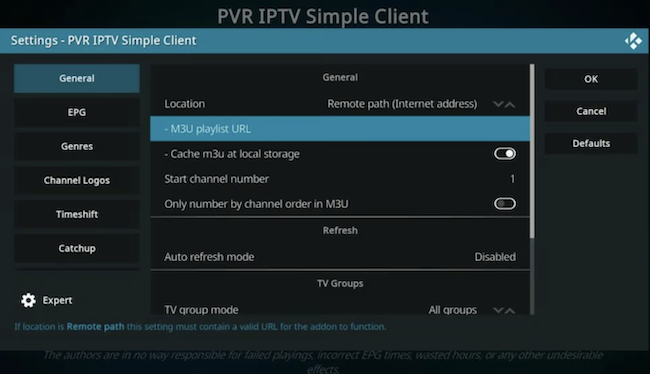
Étape 13: Entrez la liste de lecture M3U de votre fournisseur IPTV, puis cliquez sur OK.
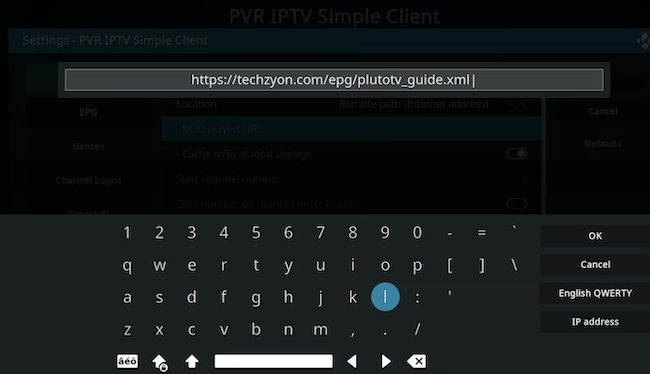
Étape 14: Cliquez sur le bouton EPG à gauche de l’écran, puis cliquez sur le bouton XMLTV URL pour entrer votre EPG (Electronic Program Guide).
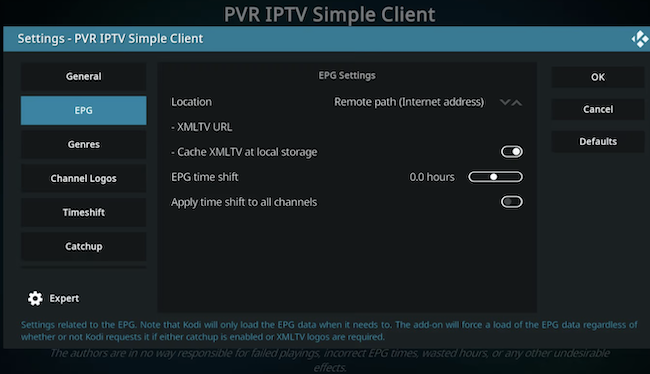
Étape 15: Entrez l’EPG fourni par votre fournisseur IPTV, puis cliquez sur OK.
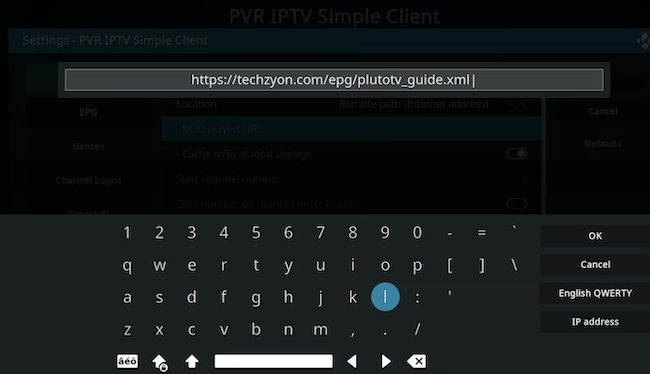
Étape 16: Cliquez à nouveau sur OK.
Les versions précédentes de Kodi nécessitaient de redémarrer l’application, mais avec Kodi 19 Matrix, ce n’est plus nécessaire.
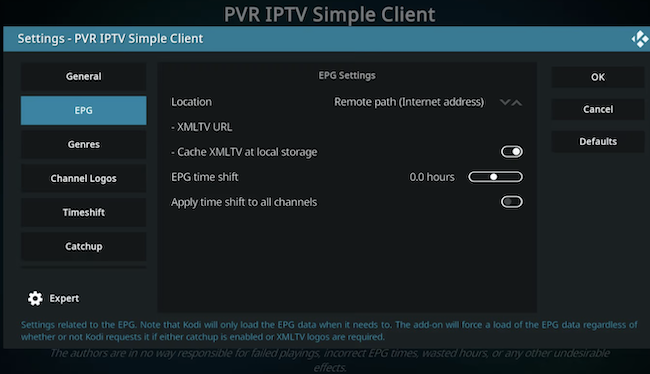
Étape 17: Revenez à l’écran d’accueil et cliquez sur TV dans le menu de gauche.
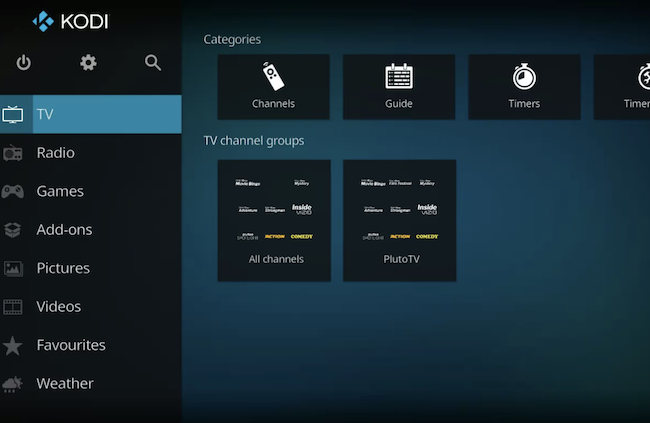
Étape 18: Cliquez sur le service IPTV dans le panneau de droite pour faire apparaître le guide électronique des programmes.
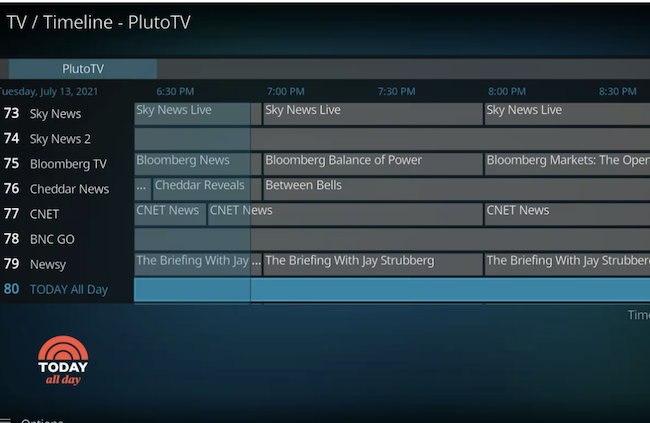
Étape 19: Cliquez sur l’une des chaînes pour commencer à regarder.
Fonctionnalités supplémentaires
Paramètres audio, vidéo et sous-titres: Cliquez sur la touche Entrée de votre télécommande pour afficher le menu inférieur, puis cliquez sur les paramètres en bas à droite.
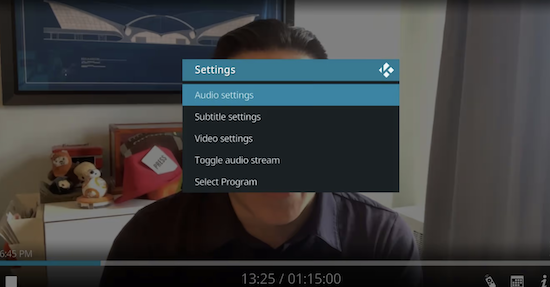
Ici, vous pouvez modifier plusieurs aspects audio et vidéo, c’est là que Kodi s’appuie fortement sur son support des médias locaux.
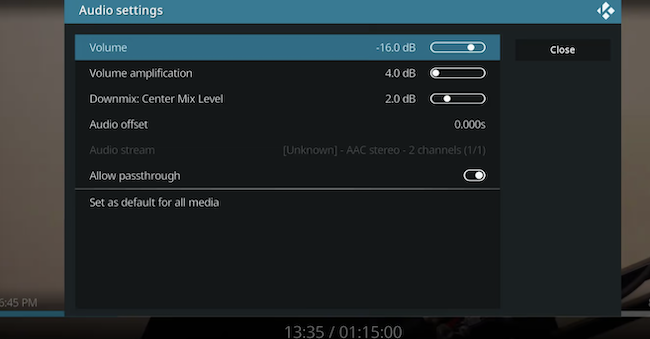
Comment régler les minuteries sur Kodi
Vous avez parfois besoin de programmer une minuterie pour vous rappeler de regarder une émission ou un événement. Kodi a tout ce qu’il vous faut. lire aussi: utiliser IPTV sans VPN est-elle sûre?
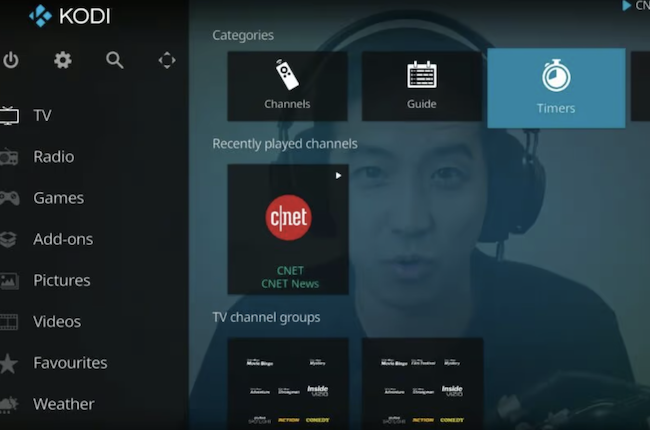
Cliquez sur « Ajouter un timer ».
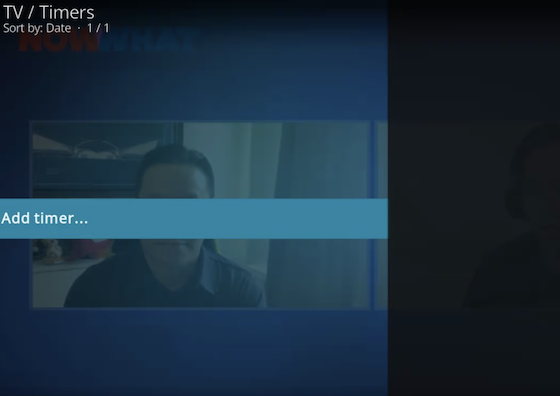
Configurez la minuterie en fonction de la durée, de la répétition, du canal, etc.
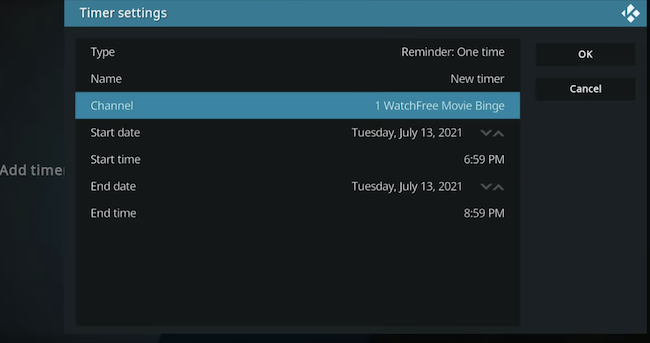
Installer l’IPTV sur d’autres plateformes
Les utilisateurs peuvent également installer l’IPTV sur diverses plateformes comme Android, IOS, MacOS, Windows, Fire Stick et plus encore. Voici les guides d’installation pour
- Comment installer IPTV sur iPhone/iPad?
- Comment installer l’IPTV sur Smart TV Samsung?
- Comment installer IPTV sur Roku?
- Comment installer l’IPTV sur Apple TV?
- Comment configurer IPTV sur IPTV Smarters Pro?
- Comment installer IPTV sur Mac?
Conclusion
Kodi nécessite la configuration supplémentaire d’un client PVR afin de profiter de l’IPTV. Il s’agit toutefois d’une opération assez simple, comme l’a montré le tutoriel ci-dessus.
Comme toujours, je suis impatient d’entendre vos réflexions et commentaires dans les commentaires ci-dessous. Lisez notre guide comment télécharger et installer Kodi sur Smart TV LG?